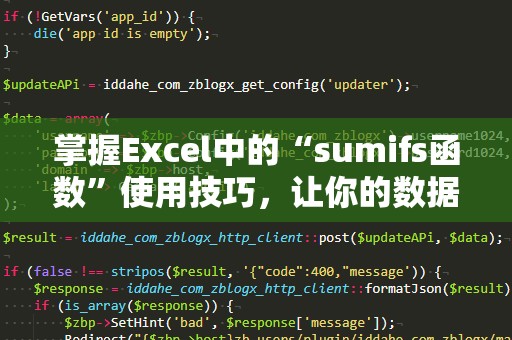在如今数据为王的时代,无论是职场新人还是资深专家,熟练掌握Excel的各类函数已成为工作中不可或缺的技能。尤其是IF函数,它作为Excel最基本的条件判断函数,广泛应用于各种复杂的数据分析和处理工作中。而今天,我们将重点讲解一个Excel中非常强大的技巧——IF函数嵌套。
什么是IF函数嵌套?
在Excel中,IF函数的基本语法是:
=IF(条件,值1,值2)

这意味着,如果条件成立,返回值1;如果条件不成立,则返回值2。这个简单的公式已经能够解决许多基础的判断问题,但如果我们需要在多个条件之间做出判断,就必须使用“IF函数嵌套”的技巧。
IF函数嵌套是指在一个IF函数的“值1”或“值2”部分,再嵌套一个IF函数。通过这种方式,可以实现多层次的条件判断。例如,处理多个不同的评分等级、销售业绩分析,甚至复杂的财务报表都能轻松搞定。
经典应用场景
学生成绩等级评定:
假设我们有一张学生成绩表,成绩区间为0到100分。我们希望根据学生的分数给出不同的成绩等级:90分以上为“优秀”,70到89分为“良好”,50到69分为“及格”,50分以下为“不及格”。
为了在Excel中实现这一功能,我们可以使用以下公式:
=IF(A2>=90,"优秀",IF(A2>=70,"良好",IF(A2>=50,"及格","不及格")))
这个公式通过多层IF嵌套,判断了不同的分数区间,从而给出相应的成绩评价。
销售业绩考核:
如果你在销售领域工作,可能需要根据销售额来划分员工的业绩等级。例如,销售额大于100,000元为“顶级销售”,80,000到100,000元为“优秀销售”,50,000到80,000元为“良好销售”,低于50,000元为“待提高”。
对应的Excel公式可以写成:
=IF(B2>100000,"顶级销售",IF(B2>=80000,"优秀销售",IF(B2>=50000,"良好销售","待提高")))
通过这种嵌套方式,你可以根据不同的业绩水平快速得出每个销售人员的评定结果。
IF函数嵌套的优势与挑战
IF函数嵌套的优势显而易见:它可以让你在单一公式中处理多个条件判断,避免了写多个公式和手动判断的麻烦,提高了工作效率。使用IF嵌套也有其挑战,尤其是在需要处理复杂多变的数据时。
公式的可读性:
随着IF嵌套的层数增加,公式的结构会变得越来越复杂,特别是在层数超过3层后,公式的可读性大大降低。对于一些团队合作的工作,复杂的IF嵌套公式可能会让同事难以理解和修改,增加了出错的风险。
Excel公式的限制:
Excel对嵌套IF函数的层数是有限制的,最多支持64层嵌套。如果条件层级过多,可能会遇到无法使用嵌套的情况。因此,在编写复杂逻辑时,可能需要考虑其他更灵活的解决方案,如使用CHOOSE函数、VLOOKUP或INDEX-MATCH组合。
效率问题:
在极其复杂的数据表中,多个嵌套IF函数会影响计算速度,尤其是当表格数据量非常大时。此时,可能需要优化公式的结构,或者借助VBA编程等高级技巧来提高效率。
如何优化IF函数嵌套?
虽然IF嵌套在处理简单任务时非常高效,但当你需要处理更加复杂的情况时,可能会感到有些力不从心。幸运的是,Excel提供了许多其他函数,可以帮助你优化和简化多重条件判断。
使用CHOOSE函数:
CHOOSE函数是Excel中的一个多选函数,语法为:
=CHOOSE(索引_num,值1,值2,值3,...)
通过这个函数,可以根据一个索引值选择多个预定义的结果,而不需要多次嵌套IF。它适用于那些条件较为简单的情况,且希望提高公式的简洁性和可读性。
使用VLOOKUP或INDEX-MATCH组合:
当数据结构复杂、条件层次较多时,VLOOKUP或者INDEX-MATCH组合可以大大简化你需要的查找和条件判断功能。尤其是VLOOKUP,它通过查找数据表中的某个值来返回相应的结果,能够更高效地完成条件判断。
使用数据验证:
在某些情况下,数据验证功能可以帮助用户在输入数据时就进行条件判断,从而避免后续的数据处理错误。虽然这不能完全替代IF函数,但它能够减轻你在数据分析时的压力。
小结
IF函数嵌套是Excel中非常实用的一项技能,它能够帮助你在多层次条件判断中游刃有余。掌握IF嵌套公式,不仅能提升你的Excel操作效率,还能让你在工作中变得更加得心应手。但与此面对复杂的数据处理时,灵活运用其他辅助函数也非常重要。在下一部分,我们将进一步探讨如何将IF函数嵌套与其他技巧结合,解决更复杂的工作任务,敬请期待!
从简单到复杂,如何灵活应用IF函数嵌套
在上一部分中,我们讲解了IF函数嵌套的基本原理和常见应用,今天我们将深入探讨如何通过巧妙的组合IF函数与其他高级技巧,来应对更加复杂的任务。通过掌握这些方法,能够让你的Excel操作更加高效、灵活,并有效提升工作中的数据处理能力。
高级技巧:IF函数与VLOOKUP结合
在复杂的数据处理任务中,IF函数与VLOOKUP结合使用可以为我们提供更为强大的功能。例如,假设我们有一个员工表,包含员工的编号、姓名和工资等信息,另外还有一个单独的表格列出了员工的奖金等级。我们可以通过VLOOKUP函数结合IF函数来计算员工的实际收入。
假设A列是员工编号,B列是员工姓名,C列是员工工资,D列是奖金等级。我们可以通过如下公式,根据员工的奖金等级来计算他们的实际收入:
=IF(VLOOKUP(A2,奖金表!A:B,2,FALSE)="高级",C2*1.2,C2*1.1)
这个公式结合了VLOOKUP和IF函数,根据不同的奖金等级,给出不同的收入增幅。如果是“高级”奖金等级,则工资乘以1.2,否则乘以1.1。
使用IF函数实现复杂的嵌套条件
除了VLOOKUP之外,IF函数本身也可以与其他逻辑函数结合,处理更加复杂的多条件判断。例如,我们可以使用IF与AND/OR逻辑函数结合,判断多个条件是否同时成立或有一个成立。
假设我们有一个项目进度表,记录了项目的开始日期、结束日期和当前日期,想要根据项目的进度情况来给出不同的项目状态。我们可以使用如下公式:
=IF(AND(A2<=TODAY(),B2>=TODAY()),"进行中",IF(A2>TODAY(),"未开始","已完成"))
这个公式通过AND函数判断当前日期是否在项目开始和结束日期之间,从而判断项目是“进行中”、还是“未开始”,或者已经“完成”。
高效处理大量数据——避免嵌套过深
当面对大量数据时,尽管IF函数非常强大,但过多的嵌套会使公式变得难以管理,并且会影响计算效率。在这种情况下,应该尽量减少IF函数嵌套的层数,选择更高效的替代方案。比如,使用INDEX-MATCH函数组合来代替多个VLOOKUP查找,或者采用数据透视表来处理和分析大量数据。
例如:使用数据透视表进行高级数据分析
数据透视表是Excel中非常强大的分析工具,它可以帮助用户快速汇总大量数据,并进行多维度的分析。通过数据透视表,用户可以避免手动编写复杂的IF嵌套公式,实现更加灵活和高效的数据处理。
总结:灵活运用IF函数嵌套,提升Excel效率
通过合理运用IF函数的嵌套技巧,你可以在Excel中轻松应对各种复杂的数据处理任务。无论是学生成绩评定、销售业绩分析,还是员工薪酬计算,IF函数嵌套都能帮助你高效、精准地完成工作。在面对更加复杂的数据和条件时,学会结合使用其他高级技巧,如VLOOKUP、INDEX-MATCH等,将使你成为Excel高手,提升工作效率,避免公式冗余和难以管理的问题。
无论你是在日常工作中,还是在追求Excel操作更高水平的过程中,掌握这些技巧都将使你在数据处理中游刃有余,成为职场中的得力助手!